
时间:2024-02-27 20:08:51作者:来源:人气:53我要评论(0)
win11系统具备本地账户和微软账户两种账户类型,如果用户想要切换本地账户,那么应该怎么操作呢?方法很简单,你先打开设置面板,在左侧栏目点击账户,然后在右侧界面中就能看到账户信息,点击进入,在“账户设置”下方你就能看到自己当前登录的账户,是微软账户右侧就会有“改用本地账户”的按钮,点击即可。
win11切换本地账户操作步骤:
1、按 Win 键,或点击任务栏上的开始图标,然后在已固定的应用中,点击设置;
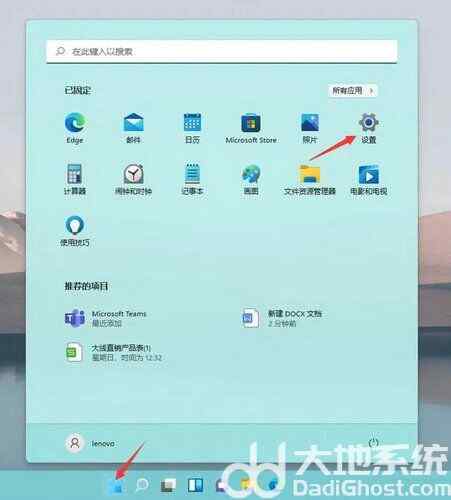
2、设置窗口,左侧点击账户,右侧点击账户信息(电子邮件、日历和联系人使用的账户);
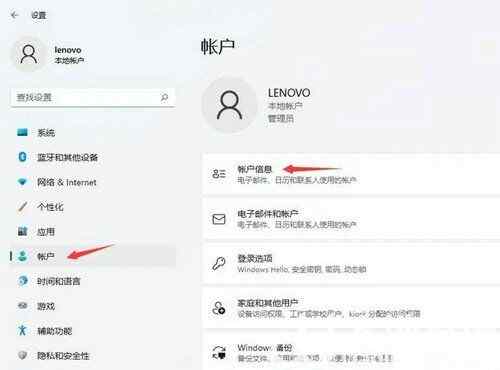
3、如果电脑现在使用的是本地账户,账户设置下会显示改用 Microsoft 账户登录。如果电脑现在使用的是 Microsoft 账户,账户设置下,会显示改用本地账户登录,点击账户设置下的选项,即可改用对应的账户登录。
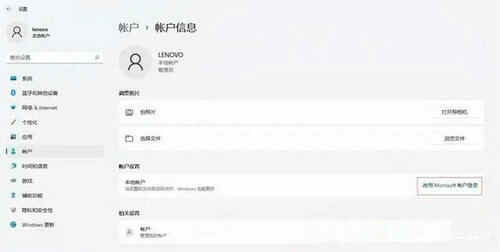
以上就是win11如何切换本地账户 win11切换本地账户操作步骤的内容分享了。
相关阅读 win11电脑配置怎么看 win11电脑配置查看方法 win11怎么切换win7风格菜单 win11切换win7风格菜单方法 win11怎么退回win10 win11退回win10方法一览 win10如何关闭自动更新win11 win10关闭自动更新win11方法介绍 windows11怎么重置 Win11系统恢复出厂设置教程 win11怎么把任务栏变透明 Windows11任务栏怎么设置完全透明 win11绿屏怎么办 升级Windows11绿屏解决方法 win11更新失败怎么办 windows更新win11失败解决方法 win11怎么退回win10系统 win11退回win10系统的操作方法 win11系统配置要求 win11系统安装配置详解
热门文章
 windows11怎么重置 Win11系统恢复出厂设置教程
windows11怎么重置 Win11系统恢复出厂设置教程
 win11资源管理器闪退怎么办 windows11资源管理器闪退的解决办法
win11资源管理器闪退怎么办 windows11资源管理器闪退的解决办法
 win11可以安装安卓软件吗 windows11安装apk教程
win11可以安装安卓软件吗 windows11安装apk教程
 win11护眼模式怎么设 Windows11设置护眼模式的方法
win11护眼模式怎么设 Windows11设置护眼模式的方法
最新文章
人气排行